विंडोज 10 में एचडीआर यानी है, यह वीडियो के लिए उच्च गतिशील रेंज का समर्थन करता है। इस सुविधा को कुछ समय पहले OS में जोड़ा गया था और आप सेटिंग ऐप में सिस्टम समूह के डिस्प्ले टैब के तहत इसे पा सकते हैं। विकल्प है, लेकिन आप इसका उपयोग कर सकते हैं या नहीं कर सकते हैं। एचडीआर केवल सॉफ्टवेयर के माध्यम से काम नहीं करता है। यह वीडियो सामग्री प्रदर्शित करने जैसा सरल नहीं है। एचडीआर की कुछ हार्डवेयर आवश्यकताएं हैं जिनका उपयोग करने के लिए आपके सिस्टम को पूरा करना होगा। यहां बताया गया है कि आप कैसे जांच सकते हैं कि आपका सिस्टम एचडीआर का समर्थन करता है या नहीं।
चूंकि एचडीआर हार्डवेयर पर निर्भर करता है, आप ज्यादातर क्या हैंकरने जा रहा है अपने सिस्टम के लिए हार्डवेयर विनिर्देशों को देख रहा है और यह देखने के लिए जाँच कर रहा है कि क्या वे न्यूनतम आवश्यकताओं को पूरा करते हैं। यदि आपके पास 4K मॉनिटर सेटअप है, तो यह अत्यधिक संभावना है कि आपका सिस्टम एचडीआर का समर्थन करता है।
आंतरिक प्रदर्शन चमक - एनआईटी
HDR सामग्री को चलाने में आपका प्रदर्शन स्पष्ट रूप से महत्वपूर्ण है। विंडोज 10 के लिए आपको एचडीआर सामग्री दिखाने के लिए, आपके आंतरिक प्रदर्शन में एक होना चाहिए 300 एनआईटी की न्यूनतम चमक। निट्स माप की इकाई है जो चमक को मापती है। यह जानकारी आपको बाहरी मॉनिटर के बॉक्स पर मिल सकती है, लेकिन आंतरिक लैपटॉप डिस्प्ले के लिए आपको इसे Google को भेजना होगा।

कम से कम 300 का समर्थन करने वाली स्क्रीन के अलावाएनआईटी, आपको डिस्प्ले की बैकलाइट को नियंत्रित करने में भी सक्षम होना चाहिए। यह कुछ ऐसा है जो आप ज्यादातर मामलों में डिवाइस के बॉक्स पर विज्ञापित पा सकते हैं। यदि नहीं, तो आपको जानकारी Google को देनी होगी। यह सुनिश्चित करने के लिए एक से अधिक संसाधनों को देखें क्योंकि जानकारी तृतीय-पक्ष स्रोतों से आएगी, उदाहरण के लिए, एक दूसरी और तीसरी राय के लिए हार्डवेयर की समीक्षा करने वाली वेबसाइटें हमेशा एक अच्छा विचार होती हैं।
आप अपने आप को भी माप सकते हैं लेकिन ऐसा करने के लिए समर्पित हार्डवेयर की आवश्यकता होती है।
बाहरी प्रदर्शित करता है
आपके बाहरी प्रदर्शन को स्पष्ट रूप से बताना चाहिएयह HDR10 को सपोर्ट करता है, और इसमें डिस्प्लेपोर्ट 1.4 या एचडीएमआई पोर्ट 2.0 या बाद का होना चाहिए। इसी तरह आपके ग्राफिक्स कार्ड को इन दोनों बंदरगाहों का समर्थन करना चाहिए। यह भी चमक के मामले में कम से कम 300 एनआईटी का समर्थन करना चाहिए।
PlayReady हार्डवेयर डिजिटल अधिकार प्रबंधन
आंतरिक प्रदर्शन के लिए, आपका ग्राफिक्स कार्ड होना चाहिएPlayReady का समर्थन करें। यह ऐसी तकनीक है जो आपके द्वारा खेली जाने वाली सामग्री के लिए कॉपी राइट उल्लंघन को रोकती है। इस तकनीक को आपके ऑन-बोर्ड ग्राफिक्स कार्ड का समर्थन करना चाहिए न कि आपके GPU यानी समर्पित ग्राफिक्स कार्ड का।
फिर, आपको यह देखने की आवश्यकता होगी कि मॉडल किसका हैआपका ऑन-बोर्ड ग्राफिक्स कार्ड (डिवाइस मैनेजर से) है और इसके विनिर्देशों की जांच करें। इस मामले में, आप निर्माता वेबसाइट पर जानकारी पा सकेंगे।
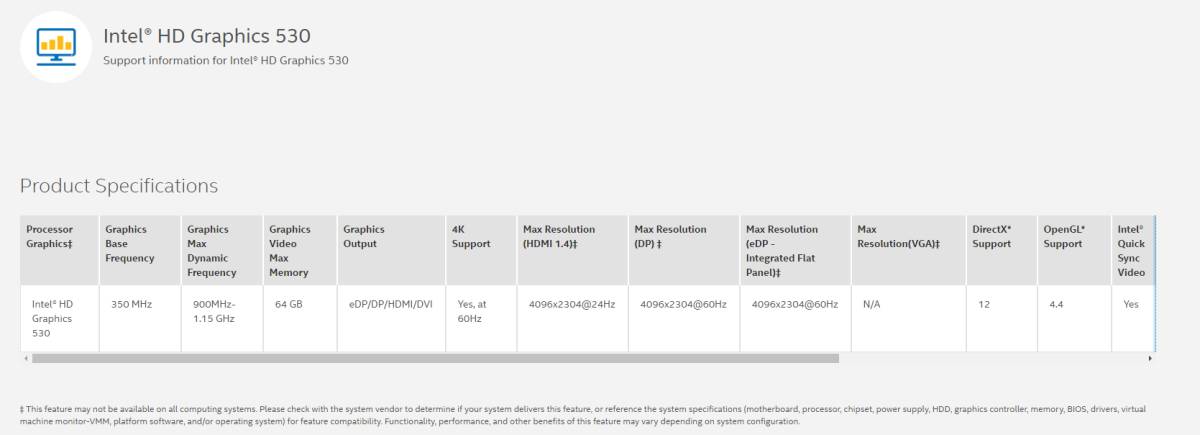
बाहरी डिस्प्ले के लिए, आपके GPU या आपके एकीकृत ग्राफिक्स कार्ड को PlayReady 3.0, या बाद के संस्करण का समर्थन करना चाहिए।
ड्राइवर और कोडेक
यह केवल बाहरी प्रदर्शन पर एचडीआर सामग्री को चलाने के लिए लागू होता है। आपको 10-बिट वीडियो डिकोडिंग के लिए WDDM 2.4 ड्राइवरों के साथ-साथ कोडेक्स स्थापित करना चाहिए।
यदि आपका हार्डवेयर बिल फिट करता है, तो आप सेटिंग्स ऐप से एचडीआर को सक्षम कर सकते हैं। एचडीआर से लाभ उठाने वाली सामग्री खोजने के लिए एक अच्छी जगह है नेटफ्लिक्स।










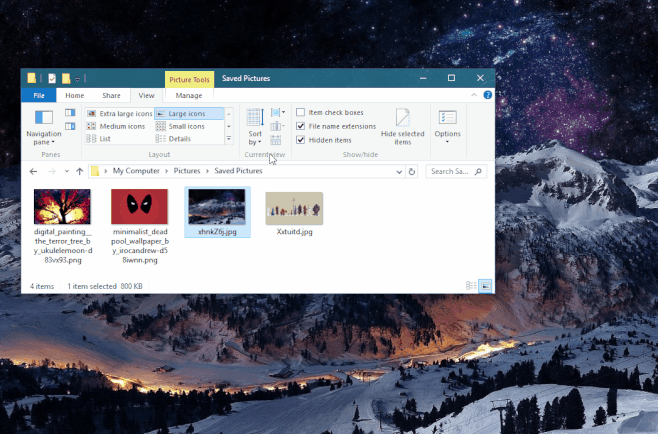


टिप्पणियाँ